Configuration des règles SSD (Secure Sensitive Data) sur les commutateurs empilables de la gamme Sx500
Objectif
La gestion des données sensibles sécurisées (SSD) permet de gérer les données sensibles telles que les mots de passe et les clés de manière sécurisée sur le commutateur, de renseigner ces données sur d'autres périphériques et de sécuriser la configuration automatique. L'accès pour afficher les données sensibles en texte clair ou chiffré est fourni en fonction du niveau d'accès configuré par l'utilisateur et de la méthode d'accès de l'utilisateur. Cet article explique comment gérer les règles SSD sur les commutateurs empilables de la gamme Sx500.
Note: Vous pouvez également savoir comment gérer les propriétés SSD. Pour plus de détails, reportez-vous à l'article Propriétés SSD (Secure Sensitive Data) sur les commutateurs empilables de la gamme Sx500.
Périphériques pertinents
Commutateurs Empilables · Sx500
Version du logiciel
•v 1.2.7.76
Configuration des règles SSD
Étape 1. Connectez-vous à l'utilitaire de configuration Web et choisissez Security > Secure Sensitive Data Management > SSD Rules. La page Règles SSD s'ouvre :
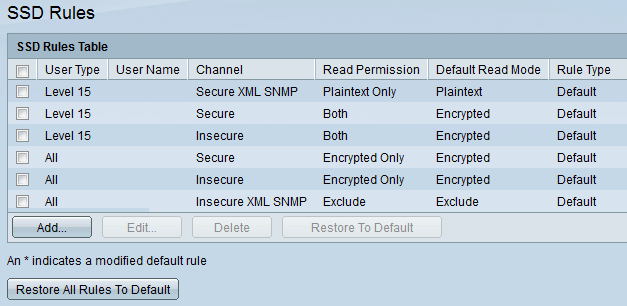
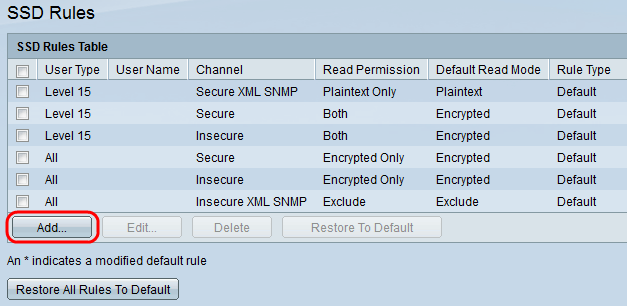
Étape 2. Cliquez sur Add pour ajouter une nouvelle règle SSD. La fenêtre Ajouter une règle SSD apparaît.
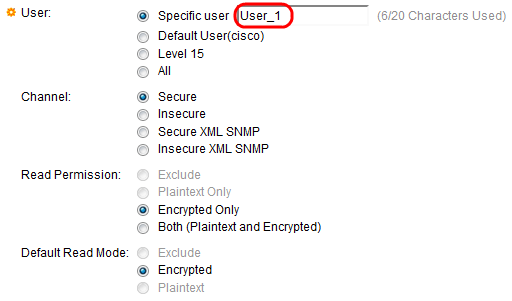
Étape 3. Cliquez sur la case d'option Utilisateur à laquelle la règle SSD apparaît. Les options disponibles sont les suivantes :
· utilisateur spécifique : saisissez le nom d'utilisateur spécifique auquel cette règle s'applique (cet utilisateur n'a pas nécessairement à être défini).
· Utilisateur par défaut (cisco) : la règle s'applique à l'utilisateur par défaut.
· niveau 15 — La règle s'applique à tous les utilisateurs ayant un niveau de privilège 15. L'utilisateur peut y accéder et configurer le commutateur. Pour modifier les paramètres de privilège, reportez-vous à l'article User Account Configuration on Sx500 Series Stackable Switches.
· Tous : la règle s'applique à tous les utilisateurs.
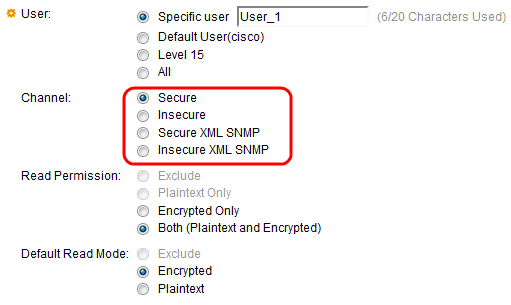
Étape 4. Cliquez sur la case d'option qui correspond au niveau de sécurité du canal d'entrée auquel la règle s'applique dans le champ Canal. Les options disponibles sont les suivantes :
· Secure : cette règle s'applique uniquement aux canaux sécurisés (console, SCP, SSH et HTTPS), à l'exclusion des canaux SNMP et XML.
· Insecure : cette règle s'applique uniquement aux canaux non sécurisés (Telnet, TFTP et HTTP), à l'exclusion des canaux SNMP et XML.
· Secure XML SNMP — Cette règle s'applique uniquement au XML sur HTTPS et SNMPv3 avec confidentialité.
· SNMP XML non sécurisé : cette règle s'applique uniquement à XML sur HTTP ou SNMPv1/v2 et SNMPv3 sans confidentialité.
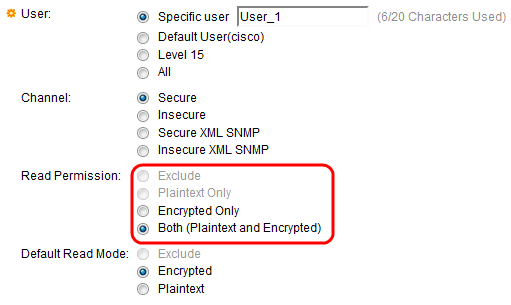
Étape 5. Cliquez sur la case d'option souhaitée pour définir les autorisations de lecture associées à la règle dans le champ Autorisation de lecture. Les options disponibles sont les suivantes :
· Exclure : niveau d'autorisation de lecture le plus bas et les utilisateurs ne sont pas autorisés à recevoir des données sensibles sous quelque forme que ce soit. Cette option n'est disponible que si vous cliquez sur Insecure à l'étape 4.
· texte en clair uniquement : niveau supérieur d'autorisation de lecture par rapport à Exclure. Cette option permet aux utilisateurs de recevoir des données sensibles uniquement en texte clair. Cette option n'est disponible que si vous cliquez sur Insecure à l'étape 4.
· crypté uniquement : niveau moyen de l'autorisation de lecture. Cette option permet aux utilisateurs de recevoir des données sensibles en tant que données cryptées uniquement.
· les deux (texte clair et crypté) : niveau le plus élevé d'autorisation de lecture. Cette option permet aux utilisateurs de recevoir des autorisations chiffrées et en texte clair et permet d'obtenir des données sensibles sous forme chiffrée et en texte clair.
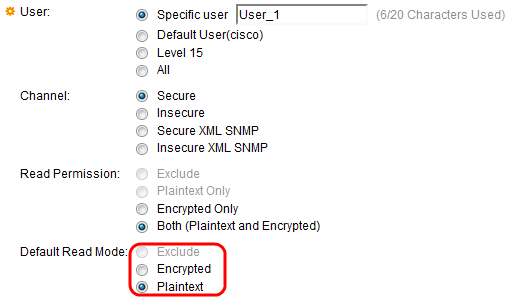
Étape 6. Sélectionnez la case d'option correspondant au mode de lecture souhaité dans le champ Mode de lecture par défaut. Il définit l'autorisation par défaut donnée à tous les utilisateurs. L'option Mode de lecture par défaut n'a pas de priorité supérieure au champ Autorisation de lecture. Les options disponibles sont les suivantes :
· Exclure : ne vous permet pas de lire les données sensibles. Cette option n'est disponible que si vous cliquez sur Insecure à l'étape 4.
· crypté : les données sensibles sont présentées cryptées.
· Texte clair : les données sensibles sont présentées en texte clair.
Étape 7. Cliquez sur Enregistrer dans la fenêtre Ajouter une règle SSD. Les modifications sont présentées dans le tableau des règles SSD, comme indiqué ci-dessous :
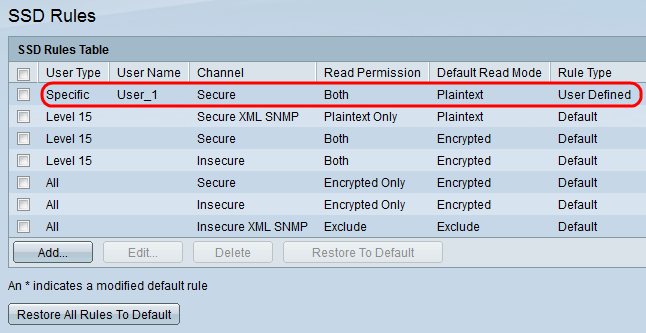
 Commentaires
Commentaires